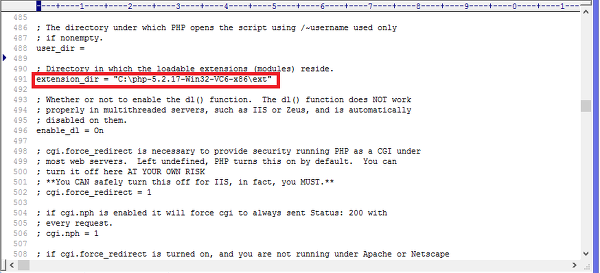[php / apache / mysql] 설치 및 연동하기
apach, php, mysql 설치 및 연동하는 법을 알아보겠습니다.
1. 설치
제가 설치한 OS 는 윈도우 8 입니다. 설치하기 가장 쉬운 방법은 APM(Apache Php Mysql) 을 설치하면 세 프로그램 모두 설치가 한방에 되고 설정하는 툴까지 들어있는 것 같습니다. 하지만 저는 Mysql 이 이미 깔려 있어서 Apache와 php 를 따로 설치해 봤습니다.
Apache 다운로드 주소 : http://httpd.apache.org/download.cgi#apache22
위 사이트로 들어가셔서 박스 안의 window 용으로 받으시면 될 것 같습니다.
설치 하실 때 Network Domain 과 Server Name 에 localhost를 입력 해 주시고 아파치 설치 후에 익스플로러 주소창에 http://localhost/ 를 입력하셨을 때 다음과 같은 창이 나타나면 설치 완료!
php 다운로드 주소 : http://windows.php.net/download/
php를 윈도우에서 아파치와 연동하기 위해서 php 5.2(VC6) 버전을 다운받아야 합니다. Zip 파일을 받아서 압축 해제 후 원하는 경로에 넣어주시면 됩니다.
Mysql 다운로드 주소 : http://dev.mysql.com/downloads/
위 사이트에서 저는 Workbench 로 설치했는데 맞는지 모르겠습니다....ㅋㅋ
다음은 Apache 와 php 연동을 해보겠습니다. Apache 설치 경로안에 보면 conf 폴더 안에 httpd.conf 파일이 있습니다. 이 파일을 열어서 몇가지 수정을 해야됩니다.
이 두가지를 추가하시고 아파치를 재시작 합니다.
만약 재시작 할 때 오류가 난다면 다음 두가지 경우가 있습니다.
1. php를 다운받을 때 Thread safe 버전으로 받아야됨!
2. httpd.conf 파일을 수정할 때 오류 발생
-> 시작 아파치 메뉴에서 test configuration 을 실행하면 몇 번째 라인에서 오류가 발생했는지 알 수 있음
이제 apache 와 php 가 연결이 되었는지 확인을 하겠습니다.
메모장을 열고 다음과 같이 입력합니다
<? phpinfo(); ?>
위 파일을 apache 설치 폴더 내의 htdocs 폴더안에 test.php 로 저장을 합니다.
그리고 익스플로러창에 http://localhost/test.php 를 입력하게 되면 다음과 같이 php에 대한 정보가 나오게 됩니다.
Apach & Php 연결 완료!
다음은 Mysql 과 php 를 연결해보도록 하겠습니다.
먼저 php 폴더에서 php.ini 또는 php.ini-dist 파일을 찾아서 실행시킵니다. 그 다음 아까 httpd.conf 파일 처럼 몇 가지 수정을 해줘야 합니다.
extension_dir = 을 찾아서 오른쪽에 php 가 설치된 ext 폴더의 경로를 지정해줍니다
extension = php_mysql.dll 을 찾아서 앞의 주석 ; 를 지워줍니다.
그 후에 아까 phpinfo(); 를 통해 출력했던 php 정보에서 php.ini 의 경로를 확인 한 후 해당 경로에 php 폴더 안의 php.ini(php.ini-dist 파일로 되어있다면 php.ini 로 이름 변경), libmysql.dll, libmcypt.dll 파일을 넣어주시면 Mysql 과 연동이 됩니다.
연결 확인은
<?
$db = mysql_connect("localhost","root","12345","world");
if(db){
echo "connect";
}
else{
echo "disconnect";
}
?>
php 의 mysql_connect 인자는 주소, 계정, 암호, db명